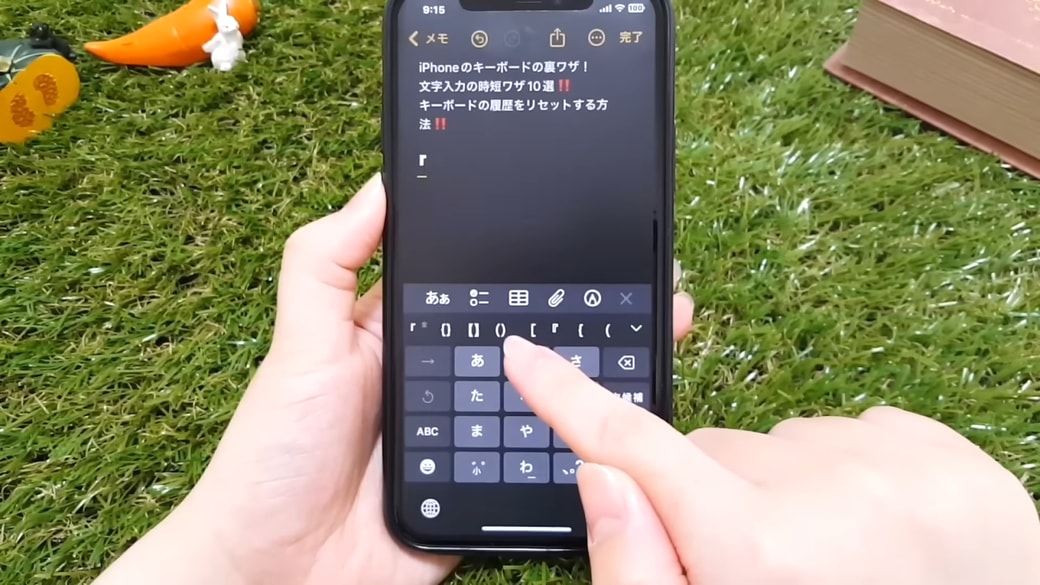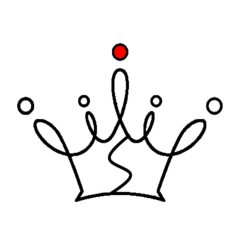教えてくれたのは……スマキンさん
インターネットやスマホ初心者でも楽しくスマホを使えるように、YouTube(スマキン【Smakin】)で、iPhone、Androidのカメラ機能や便利で意外な人気アプリの“役立つ情報”を発信中!スマキン=スマートキングの略。
iPhoneキーボード文字入力の裏ワザ「記号を一瞬で入力する」
iPhoneのキーボードには、普段の使い勝手をさらにアップさせる便利な裏ワザがたくさんあります。1つでも多くのワザを覚えておくことで、今日からiPhoneの文字入力が何倍も快適になること間違いなしです!
今回は、その中から「記号を素早く入力する方法」をピックアップしてご紹介します。
カッコを入力する
さまざまなカッコを入力する際、わざわざ「かっこ」と文字入力して変換を選択していませんか? 実はもっと簡単な方法がありますよ。
ひらがなキーボードの「や」を押しながら左にスワイプすると、カッコの始まりを入力できます。
「や」を押しながら右にスワイプすると、カッコの終わりも一瞬で入力が可能です。
「や」を押しながら左にスワイプし、変換の中から()を選択すると、
最初からカーソルがカッコ内の真ん中に配置されます。あとはカッコ内に入れたい文字を入力するだけでOKなので、カッコを使った入力がぐんと簡単になります。
そのほかのよく使う記号を入力する
キーボードを数字に切り替えると、さらに便利な入力が可能です。
「1」を押しながら左にスワイプすると、星(☆)の記号を入力できます。
星の変換候補には、ハートやほかの記号も表示されるので、わざわざ文字で入力するよりもラクにできます。
「1」を押しながら上にスワイプすると音符(♪)の記号、
「1」を押しながら右にスワイプすると、右矢印(→)の記号も一瞬です。
「4」を押しながら左にスワイプすると丸(〇)の記号、
「4」を押しながら右にスワイプすると、中黒(・)の記号もすぐに入力できて便利です。
簡単な操作で、文字入力がぐんとラクになります。ぜひ試してみてくださいね!
▼詳しい操作方法は動画でも確認できます。
※こちらの記事は元動画の提供者さまより許可を得て作成しております。